系统环境:阿里云Linux服务器、Docker
青龙面板学习笔记
使用docker安装青龙面板
1
|
docker pull whyour/qinglong:latest
|
运行后直接启动
1
2
3
4
5
6
7
8
|
docker run --name qinglong -d \
-p 5700:5700 \
-v /opt/ql/data:/ql/data \
-e QlBaseUrl="/" \ #设置环境变量 QlBaseUrl 和 QlPort,青龙面板服务启动时使用
-e QlPort="5700" \
--hostname qinglong \ #设置容器主机名为 qinglong
--restart unless-stopped \ #设置容器随docker启动自动启动
whyour/qinglong:latest
|
访问 ip:5700
如果已经创建容器,没有随着docker自动启动的话就运行:
1
2
|
docker ps -a
docker start [容器名称/ID]
|
如图:

进入容器进行操作
运行如下命令
1
|
docker exec -it [容器名] /bin/bash
|
出现 内置命令有(task ql):
内置命令有(task ql):
task
1
2
3
4
5
6
7
8
9
10
11
12
|
# 依次执行,如果设置了随机延迟,将随机延迟一定秒数
task <file_path>
# 依次执行,无论是否设置了随机延迟,均立即运行,前台会输出日,同时记录在日志文件中
task <file_path> now
# 并发执行,无论是否设置了随机延迟,均立即运行,前台不产生日,直接记录在日志文件中,且可指定账号执行
task <file_path> conc <env_name> <account_number>(可选的)
# 指定账号执行,无论是否设置了随机延迟,均立即运行
task <file_path> desi <env_name> <account_number>
# 设置任务超时时间
task -m <max_time> <file_path>
# 使用 -- 分割,-- 后面的参数会传给脚本,下面的例子,脚本就可接收到参数 -u whyour -p password
task <file_path> -- -u whyour -p password
|
ql
1
2
3
4
5
6
7
8
9
10
11
12
13
14
15
16
17
18
|
# 更新并重启青龙
ql update
# 运行自定义脚本extra.sh
ql extra
# 添加单个脚本文件
ql raw <file_url>
# 添加单个仓库的指定脚本
ql repo <repo_url> <whitelist> <blacklist> <dependence> <branch> <extensions>
# 删除旧日志
ql rmlog <days>
# 启动tg-bot
ql bot
# 检测青龙环境并修复
ql check
# 重置登录错误次数
ql resetlet
# 禁用两步登录
ql resettfa
|
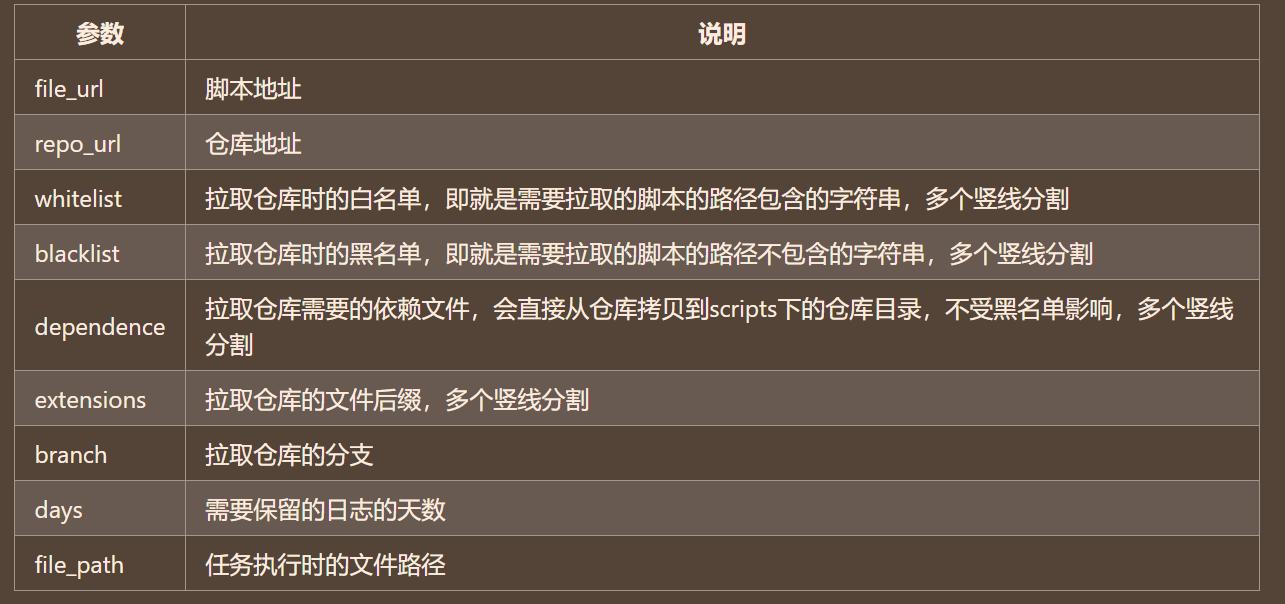
more..待完善

 内置命令有(task ql):
内置命令有(task ql):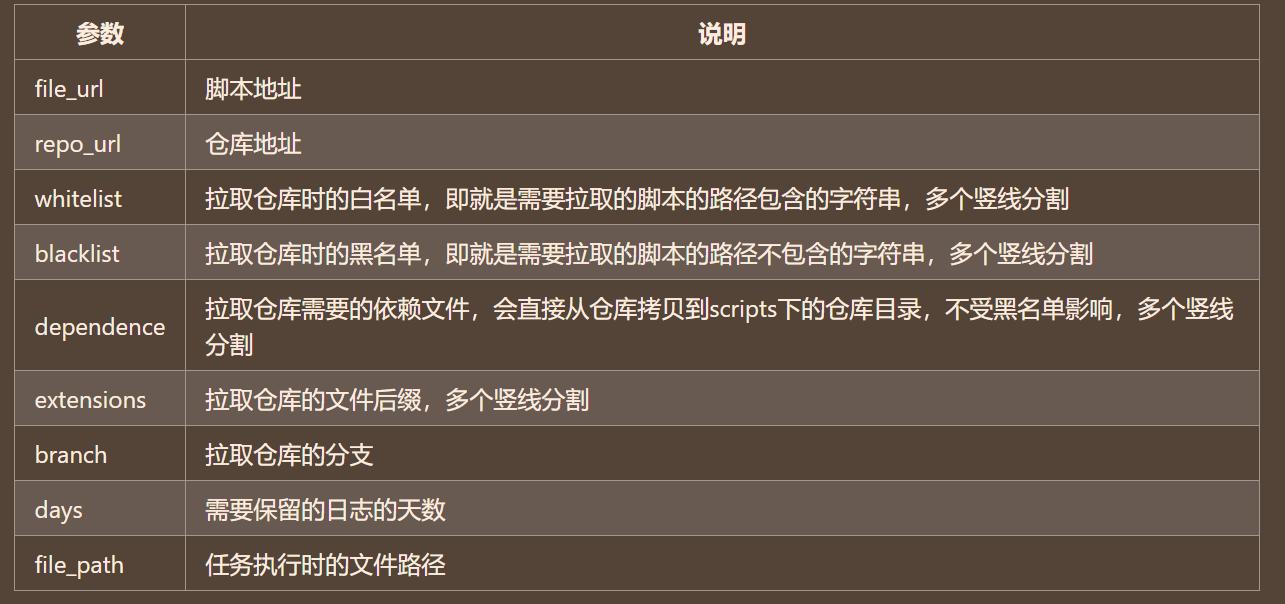
 支付宝
支付宝
 微信
微信
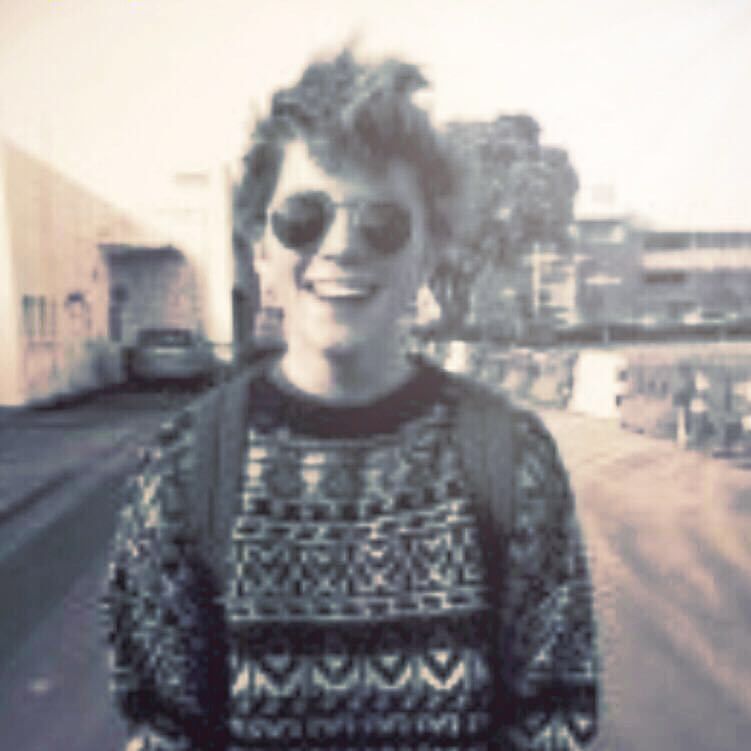 Scan
Scan